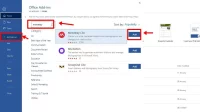Cara membuat struktur organisasi di Word merupakan salah satu keahlian yang perlu dipahami, khususnya untuk Anda mahasiswa tingkat akhir. Langkah-langkah yang harus diketahui juga tergolong mudah.
Selain Visio yang ada di Microsoft Excel, beberapa orang menggunakan software seperti PowerPoint atau Outlook untuk menyusun struktur organisasi. Akan tetapi, apabila kita lebih sering dan lebih familiah menggunakan Microsoft Word, maka membuat struktur organisasi di Word juga dapat Anda lakukan.
Microsoft Word ini akan memberikan menu yang bisa memungkinkan kita untuk menggambar susunan organisasi struktural dengan beberapa template ataupun desain yang sesuai dengan kebutuhan. Untuk Anda yang penasaran, yuk simak informasi berikut ini mengenai cara membuat struktur organisasi di Word.
Apa Itu Struktur Organisasi?
Struktur organisasi atau yang dikenal sebagai organizational structure merupakan susunan ataupun bagan dengan garis, kotak, dan foto yang menunjukkan internal dari suatu organisasi ataupun perusahaan.
Bagan ini akan menggambarkan tingkatan berbagai unit kerja dan juga kepemimpinan dalam organisasi, sebagaimana unit tadi saling berkaitan. Bagan ini juga umumnya memberikan info personal, mulai dari nama hingga jabatan seseorang yang ada di dalam sebuah organisasi ataupun perusahaan.
Cara Membuat Struktur Organisasi Di Word
Microsoft Word hadir dengan berbagai jenis fitur yang menarik dan dapat digunakan oleh penggunanya secara gratis. Adapun salah satu fitur yang bisa Anda gunakan yaitu fitur yang digunakan untuk membuat struktur organisasi.
Seperti yang kita tahu bahwa kita bisa membuat struktur organisasi di Ms Excel ataupun Powerpoint. Akan tetapi, hasilnya akan lebih baik apabila dilakukan menggunakan Microsoft Word. Sebab, fungsi dasarnya sendiri memang sebagai pengolah data.
Untuk langkah-langkahnya, yuk simak penjelasan lengkapnya di bawah ini.
- Buka Microsoft Word seperti biasanya
- Kemudian klik bagian tab Insert, lalu klik SmartArt
- Setelah itu klik Hierarchy dan pilih template struktur organisasi yang akan Anda gunakan
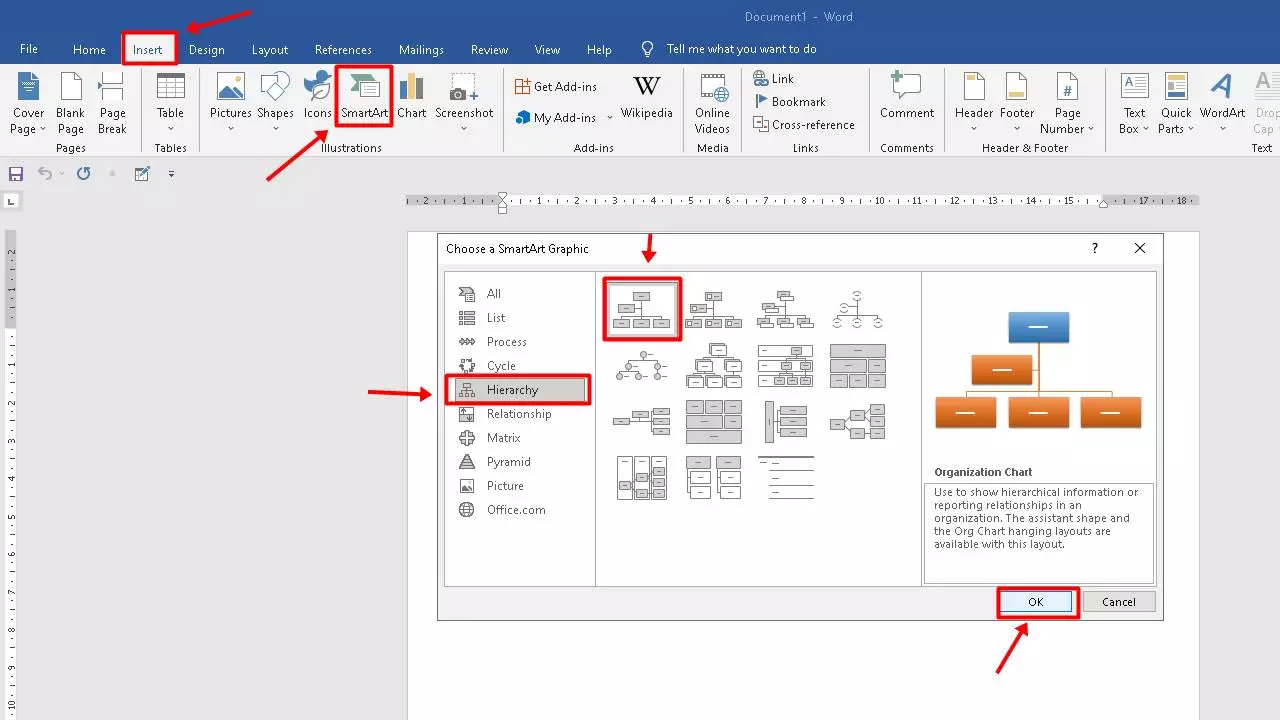
- Lalu tambahkan teks di setiap kolom
- Apabila diperlukan untuk menambah kolom, maka Anda harus klik enter pada “Type your text here“
- Atau klik Add Shape yang ada di tab SmartArt Tools Design
- Untuk bisa menggeser posisi shape, maka di bagian tab SmartArt Tools Design
- Klik Move Up untuk menggeser ke kanan, Move Down ke bagian kiri, Promote ke atas, dan terakhir Demote ke bawah.
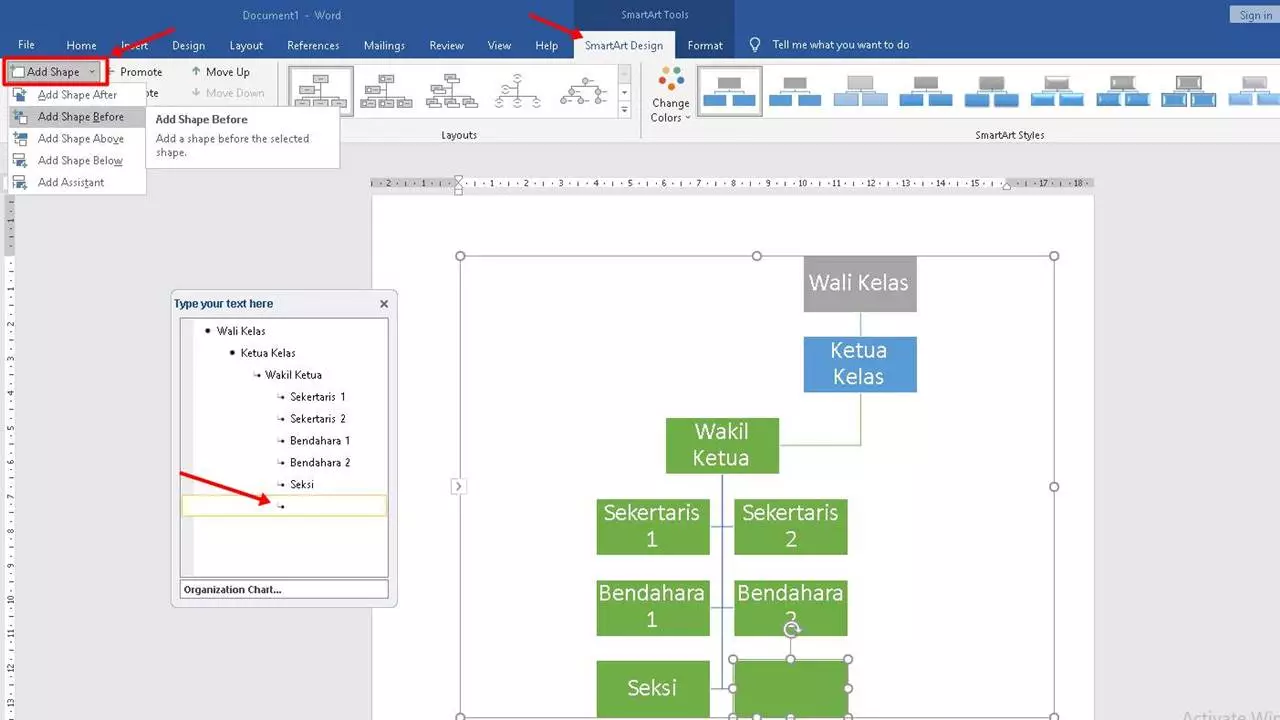
Setelah Anda menemukan desain yang paling sesuai dengan kebutuhan Anda, maka kemudian Anda siap dengan informasi untuk tiap kotak yang ada di bagian bagan. Berikut ini adalah beberapa cara membuat struktur organisasi di Word yang lebih detail.
- Buka program Microsoft Word yang ada di komputer Anda. Lalu, klik menu Insert di bagian atas.
- Dari beberapa menu yang muncul, Anda hanya perlu klik fitur “SmartArt” yang ada di bagian “Illustrations”
- Setelah menekan “SmartArt”, selanjutnya akan muncul beberapa pilihan bentuk struktur organisasi sesuai dengan kebutuhan.
Masing-masing dari design tersebut akan dikelompokkan sesuai dengan kebutuhan kita, yaitu List, Process, Hierarchy, Cycle, Matrix, dan Pyramid. Anda hanya perlu memilih salah satunya.
- Setelah memilih, kemudian Anda perlu menambahkan tulisan di bagian kolom yang ada.
- Cara tersebut hampir mirip dengan menulis di kolom PowerPoint, yakni dengan mengarahkan kursor mouse ke kolom, lalu klik.
- Setelah semuanya selesai, Anda dapat merubah ataupun memberi kolom tambahan apabila dirasa perlu.
- Untuk menambah kolom, klik bagian “Add Shape” pada tab “SmartArt Tools Design”. Lalu pilih letak kolom tambahan tersebut.
| Add Shape After: | Untuk menambahkan kolom sesudah kolom yang dipilih |
| Add Shape Before: | Untuk menambahkan kolom sebelum kolom yang dipilih |
| Add Shape Above: | Untuk menambahkan kolom di bagian atas kolom yang Anda pilih |
| Add Shape Below: | untuk menambahkan kolom di bagian bawah kolom yang Anda pilih |
| Untuk memberikan warna di setiap kolom anda bisa tekan di bagian menu | Change Colors |
Apa yang Dimaksud Mind Mapping?
Mind mapping merupakan pemetaan ataupun peta pikiran. Jadi, peta pikiran adalah sebuah diagram yang menggambarkan secara visual mengenai ide, konsep, informasi tertentu, ataupun hal-hal lainnya. Setiap ide, konsep, ataupun informasi tersebut ada di dalam sebuah kotak peta pikiran yang saling berhubungan secara terorganisir menggunakan garis.
Apa Saja Bentuk Mind Map?
Berikut ini adalah beberapa bentuk mind map yang perlu Anda ketahui, antara lain:
1. Mind Map Silabus
Mind Map Silabus merupakan jenis mind mapping yang mendukung untuk menerima sebuah gambaran yang berhubungan dengan apa yang dikerjakan. Biasanya mind mapping jenis ini akan dikerjakan dengan ukuran yang cukup besar, kemudian ditempel di dinding. Umumnya, jenis peta pikiran ini disebut dengan pemetaan makro.
2. Mind Map Bab
Selanjutnya adalah Mind Map Bab yang dibuat berdasarkan rangkaian sebuah bab yang telah dipelajari sebelumnya. Peta konsep ini umumnya dibuat dengan meringkas poin-poin yang penting di dalam sebuah pembelajaran yang bertujuan untuk memudahkan Anda untuk mengingatnya.
3. Mind Map Paragraf
Jenis peta konsep yang satu ini akan memberikan informasi dengan cara yang lebih detail dan lengkap. Tidak hanya bisa melihat keterangan ringkas dari tiap bab yang dipelajari. Tapi juga keterangan dari masing-masing bab.
Baca juga :
| • Cara Mengoperasikan Microsoft Word |
| • Cara Membuat Struktur Organisasi Di Word |
| • Cara Menampilkan Ruler Di Word |
Apa Tujuan Mind Mapping?
Mind mapping ini adalah salah satu cara kreatif dan juga solusi terbaik untuk seseorang yang ingin menyusun berbagai informasi supaya lebih mudah untuk dipahami. Cara yang satu ini juga dapat mempertajam daya analisa Anda dan juga logika karena tidak lagi dituntut untuk mencatat buku hingga habis lalu menghafalnya.
Selain itu, mind mapping juga bertujuan untuk merangsang sisi kreatif seseorang melalui penggunaan garis lengkung, gambar, dan warna. Tak hanya itu saja, mind mapping juga bisa meningkatkan kemampuan seseorang dalam mengingat, berimajinasi, membuat catatan, berkonsentrasi, dan lain sebagainya.
Cara Membuat Mind Mapping di Word
- Buka aplikasi Microsoft Word, klik Blank document
- Buat shape tepat pada bagian tengah dokumen, kemudian tulis ide utama Anda
- Tuliskan semua ide yang berkaitan dengan ide utama, setelah itu hubungkan dengan garis
- Tambahkan icon untuk membuat mind map menjadi lebih bagus
- Teruskan hingga semua ide pendukung diletakkan di sekitar ide utama
- Taruh ide penghubung antara ide utama dan ide turunan
- Kemudian rapikan susunan mind mapping
Cara Membuat Peta Konsep Di Word
- Buka aplikasi Microsoft Word.
- Klik bagian tab Insert, kemudian pilih Smart Art untuk membuka halaman SmartArt Graphic.
- Jika sudah terbuka, pilih bentuk peta konsep dengan cara tekan Hierarchy, kemudian pilih salah satu bentuk yang ingin Anda gunakan, setelah itu klik ok.
- Isi peta konsep Anda, mulai dari judul dan juga poin utama.
Cara Membuat Bagan Di Word
- Buka aplikasi Microsoft Word, kemudian klik “sisipkan” lalu “bagan”
- Setelah itu tekan bagian tipe bagan, lalu klik ganda di bagian bagan yang Anda inginkan
- Kemudian akan muncul lembar bentang, Anda hanya perlu mengganti data default dengan informasi yang ingin Anda tulis
- Ketika sudah selesai, tutup lembar bentang
- Apabila diinginkan, pakai tombol Opsi Tata Letak untuk menyusun bagan dan juga teks di dalam dokumen Anda.
Demikian penjelasan mengenai cara membuat struktur organisasi di Word dan berbagai macam informasi pendukung lain. Semoga bermanfaat.